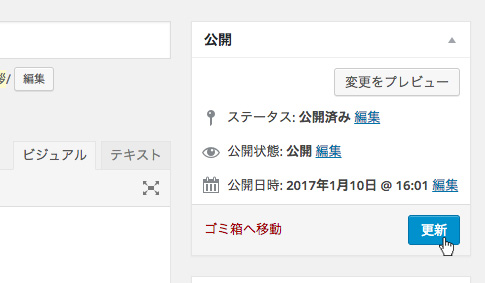固定ページの新規作成
固定ページの新規追加の手順をご説明します。
まず、管理画面にログインしてください。
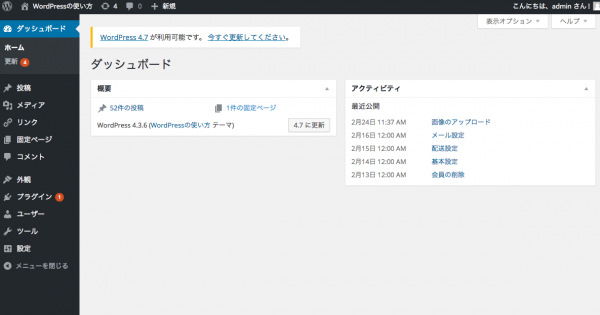
画面左の「固定ページ」メニューから、「新規追加」を選択してください。
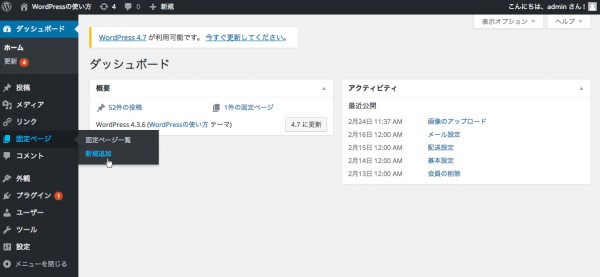
「新規固定ページを追加」画面が表示されます。
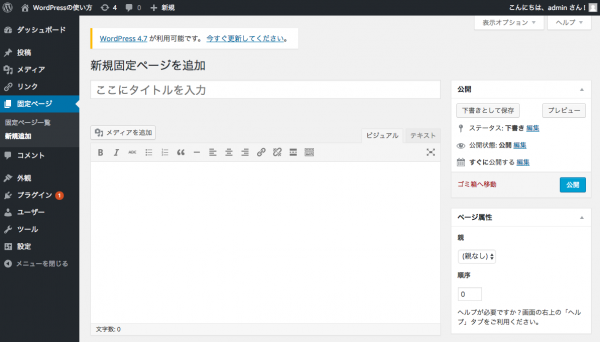
ページのタイトルと本文を入力してください。ここで入力したタイトルがメニュー欄などに表示されるタイトルになります。
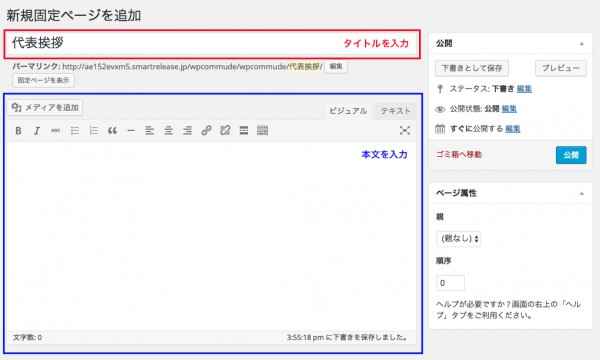
タイトルの下に「パーマリンク」という項目をご覧下さい。
背景が黄色くなっている部分に日本語が表示されている場合は、「編集」ボタンをクリックして英語に修正します。
特にルールはありませんが、製品紹介ページなら「product」、お問い合わせページなら「contact」など、適切な英語を入力するようにしてください。
ここでは、代表挨拶というページを作成しているので、messageに修正しました。

最後に、画面右上の「公開」メニューから、青色の「公開」ボタンを押してください。
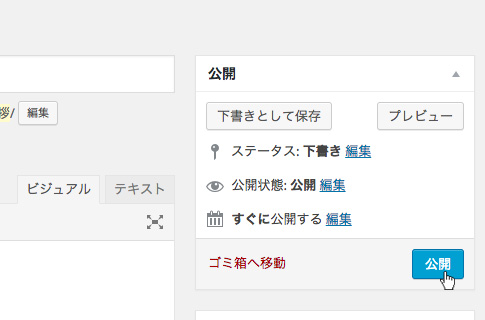
ページを作成すると、先ほどの「公開」ボタンが「更新」ボタンに変わります。
ページの修正をしたい場合は、内容を変更した後に、「更新」ボタンを押してください。